Come raffreddare il PC
Nelle giornate estive più torride, il tuo computer comincia a spegnersi da solo improvvisamente? Ultimamente, usando un programma per monitorare la temperatura del PC, hai notato un eccessivo surriscaldamento del case e vuoi sapere come raffreddare il PC? Non è un'operazione semplicissima ma, come si suol dire, a mali estremi estremi rimedi.
In questo tutorial ti illustrerò, per l'appunto, una serie pratiche utili a diminuire ad abbassare la temperatura del computer, che vanno a una pulizia accurata del suo involucro ad alcune preziose dritte sul posizionamento del dispositivo; far sì che il computer non si riscaldi troppo diminuisce tra le altre cose il rischio di danno hardware, specie durante le giornate più calde o le sessioni di lavoro più stressanti.
Dunque, senza attendere oltre, mettiti bello comodo e leggi con attenzione tutto quanto ho da spigarti sull'argomento: certo, non puoi aspettarti miracoli, ma se seguirai alla lettera tutte le indicazioni che sto per darti riuscirai a migliorare di certo la situazione, te lo garantisco. Buona lettura e in bocca al lupo per tutto!
Indice
Come raffreddare il PC portatile
Iniziamo dalla categoria di computer che più soffre il problema del surriscaldamento: i notebook. Come puoi facilmente immaginare, il calore viene generato dall'attività delle periferiche interne, in particolare quelle che eseguono calcoli matematici in rapida sequenza (come processore e chip video). Va da sé che, per questo motivo, la strada in assoluto più semplice per evitare il surriscaldamento di un computer portatile consiste nell'eseguire carichi di lavoro relativamente esigui e non prolungati nel tempo.
Tuttavia, ciò non sempre è possibile, soprattutto se si impiega regolarmente il computer per svolgere operazioni avide in termini di risorse, come l'editing video, l'editing grafico, la compilazione di software o l'esecuzione di macchine virtuali, tanto per citartene alcune. Se è questo il tuo caso, ti consiglio innanzitutto di aggiornare i driver e il sistema BIOS/UEFI del notebook per scongiurare problematiche dovute a un malfunzionamento hardware, dopodiché metti in pratica le indicazioni che mi appresto a darti qui di seguito, al fine di aiutare un computer che, sfortunatamente, continua a scaldarsi troppo.
Usare una base di raffreddamento

Il sistema più pratico tramite il quale puoi raffreddare qualsiasi computer portatile consiste nell'usare una apposita base di raffreddamento: se non ne avessi mai sentito parlare, questi supporti consentono di sollevare il computer dalla superficie d'appoggio, facilitando la circolazione interna dell'aria attraverso le fessure inferiori del notebook.
Molte basi di questo tipo sono dotate di griglie e fessure aggiuntive, per far sì che l'aria espulsa dal computer si disperda all'esterno (senza “sbattere” contro una superficie dura); altre dispongono di ventole ausiliare che, se collegate a una porta USB libera sul computer, migliorano ulteriormente la temperatura del computer. L'inclinazione della base può essere quasi sempre regolata dall'utente, così da ottenere un'esperienza d'uso ottimale.

TopMate C12 Basi di Raffreddamento per PC Portatili da Gaming RGB Luci...

KLIM Everest Base Raffreddamento PC Portatile | Nuova | Supporto PC Po...
Personalmente, ritengo che posizionare il notebook su una base di raffreddamento rappresenti la soluzione ideale per migliorarne la resa termica, soprattutto quando ci si trova in ambienti particolarmente caldi — per via della temperatura naturale, o di quella artificiale — o se la superficie preposta a ospitare il computer è ricoperta in plastica, tessuto o altro materiale (ci ritorneremo tra pochissimo).
Usare un piano d'appoggio adatto

I computer portatili sono comodi perché, per l'appunto, possono essere trasportati con facilità e posizionati praticamente ovunque; tuttavia, usare il notebook tenendolo poggiato sul letto, sul divano, su superfici ricoperti da tessuto o, peggio ancora, sulle gambe, può impattare in maniera sensibile sulla temperatura interna ed esterna del computer, soprattutto quando la temperatura esterna è particolarmente elevata o se ci si trova in una zona riscaldata artificialmente.
Per questo motivo, sarebbe buona norma usare il computer poggiandolo su una superficie piana, rigida, meglio se avente una struttura a griglia, ma soprattutto e non ricoperta da materiale che può riscaldarsi/fondersi con l'aria emessa dalle fessure, come per esempio plastica, cotone, sintetico, lana o, peggio ancora, velluto. Anche il calore del corpo può ostacolare il corretto riciclo dell'aria, provocando, seppur in maniera indiretta, l'innalzamento della temperatura (e aumentando il rischio di scottarsi).
Se proprio non hai la possibilità di poggiare il notebook su una superficie di questo tipo, soprattutto d'estate, abbi cura di usare una base di raffreddamento, così come ti ho spiegato nel passo antecedente di questo capitolo.
Rimuovere la polvere
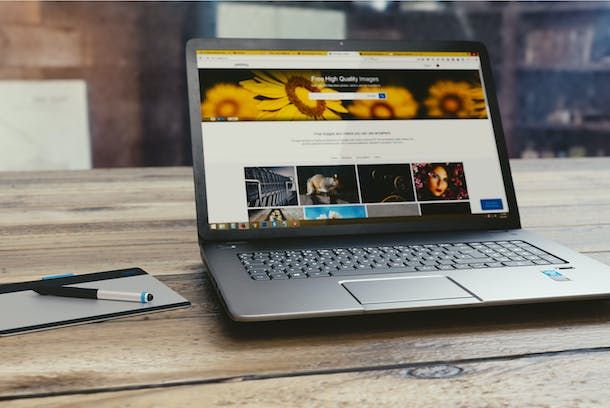
L'ultimo rimedio, ma solo in ordine di elenco, che puoi provare a mettere in pratica per migliorare la temperatura del tuo notebook consiste nel rimuovere la polvere che è andata ad accumularsi. Le varie griglie e scanalature delle quali la maggior parte dei portatili sono dotate servono a favorire la circolazione dell'aria, ma permettono anche alla polvere di entrare all'interno del notebook: a lungo andare, la sporcizia potrebbe posizionarsi sulla ventola (se presente) od ostruire le prese d'aria, con conseguente surriscaldamento dell'intero computer.
Dunque, il mio consiglio è quello di procurarti un pennellino dalle setole morbide di ottima qualità e di soffiare aria all'interno delle varie fessure con una pompetta o eventualmente una bomboletta di aria compressa (da usare con molta attenzione, in quanto potresti anche far danni su determinati componenti), così da provocare la fuoriuscita della polvere accumulata; fatto ciò, se necessario, utilizza il pennellino per eliminare eventuali accumuli che sono rimasti.

HAMA Soffietto "Pneu Dust EX" 55mm, nero

smardy Soffiatore d'Aria di Pulizia, Taglia M, Obiettivo Polvere Pulit...

LINK SP30 Bomboletta Air. Spray Aria compressa per la Pulizia di Tasti...

Fellowes aria compressa 400 ml – Spray ad Aria Compressa per Pulizia d...

Volumoon Set di 6 Pennelli in Nylon per Acrilico, Acquerello e Pittura...
Per ottenere risultati ancor più degni di nota, bisognerebbe smontare il notebook ed eliminare anche l'eventuale polvere che è andata ad accumularsi sulle ventole: si tratta però di un'operazione tutt'altro che semplice, soprattutto per chi è alle prime armi e/o non dispone degli strumenti necessari. Pertanto, se sospetti che il portatile sia particolarmente sporco ma non hai le competenze per aprirlo in autonomia, rivolgiti a un centro autorizzato, che saprà indirizzarti in maniera adeguata.
Come raffreddare il PC fisso
A surriscaldarsi non è un notebook, ma un computer fisso di tipo desktop? Anche in questo caso, puoi provare ad arginare il problema mettendo in pratica alcuni semplici passaggi: trovi tutto spiegato qui sotto.
Posizionare il case in maniera opportuna

Se hai guardato con attenzione il case del computer, ti sarai certamente reso conto che esso dispone di scanalature, griglie e prese d'aria, che servono a espellere il calore accumulato all'interno. Tali fessure dovrebbero idealmente essere libere da ostacoli, così da consentire un corretto ricircolo dell'aria ed evitare il surriscaldamento dell'hardware.
Per questo motivo, sarebbe opportuno non posizionare il case all'interno di mobili o scrivanie con apposito alloggiamento, se questi prevedono una singola apertura per la parte anteriore del case e risultano chiusi su tutti gli altri lati. Cerca invece di collocare il case in modo che l'aria possa circolare liberamente, cercando di non ostruire le griglie e le prese d'aria presenti, lontano da pareti e altri ostacoli.
Inoltre, se hai scelto di posizionare il computer in basso, evita che il case poggi direttamente sul pavimento — soprattutto se quest'ultimo è riscaldato — e utilizza un supporto adeguato, come per esempio un carrellino con prese d'aria (che facilita lo spostamento fisico del case e la pulizia della superficie sottostante).

VulTech CP-03 Carrello Porta PC in ABS, Supporto PC regolabile basso a...

TooQ UMCS0004-B - Supporto da terra con ruote per CPU, metallico, fino...
Infine, evita di posizionare il blocco principale del computer in prossimità di finestre o fonti di calore, quali potrebbero essere termosifoni, stufe, condizionatori verticali e altri oggetti di questo tipo: oltre che incrementare la temperatura del case, potresti addirittura danneggiare l'hardware del computer e, talvolta, renderlo inutilizzabile. Io ti ho avvisato!
Rimuovere la polvere

Per poter eliminare in maniera adeguata il calore interno che si accumula durante l'uso del computer con l'ausilio delle ventole, tutti i case dispongono di apposite griglie e fessure; il problema, però, è che le prese d'aria contribuiscono sì al raffreddamento del computer, ma sono anche degli ottimi ingressi per la tanto odiata polvere.
Con il tempo, quest'ultima finisce per accumularsi praticamente ovunque, in particolar modo sulle ventole e sulle griglie di dissipazione, andando così a ostruire il passaggio dell'aria e provocando un innalzamento della temperatura del computer; pertanto, pulire con attenzione la componentistica interna di un computer desktop rappresenta un'ottima soluzione per contrastarne le temperature interne elevate.
Al contrario di quanto potresti pensare, pulire l'interno e l'esterno del case non è difficile: per iniziare, ti serviranno dei panni in microfibra asciutti e puliti, meglio se nuovi, da usare per le superfici piane (ad es. la scocca del case); per le ventole e le prese d'aria, avrai bisogno di strumenti in grado di soffiare aria verso l'esterno, come un aspirapolvere a ciclo invertito, un phon rigorosamente ad aria fredda oppure una bomboletta di aria compressa: l'intensità del getto andrà regolata con molta cura, onde evitare danni fisici ai componenti che si andranno a pulire.
Infine, potresti aver bisogno di qualche pennello di piccole dimensioni (e buona qualità), da usare per rimuovere la sporcizia dai punti più stretti e, se hai allergie importanti alla polvere o agli acari, anche di una mascherina e di un paio di occhialini protettivi: eviterai così di starnutire, di tossire o di cadere vittima di sintomi più importanti, quali potrebbero essere un attacco di asma o congiuntivite.
Una volta messo insieme tutto l'occorrente, non ti resta che poggiare il case su un piano dritto e pulito, con l'alloggiamento della scheda madre rivolto verso il basso, e rimuovere il pannello opposto; fatto ciò, dovresti avere ampio spazio di manovra per effettuare l'operazione di pulizia sui vari componenti, che va effettuata con cura e dedicando il giusto tempo a ciascun passaggio. Per saperne di più circa i passaggi precisi da compiere per eseguire una pulizia ottimale, consulta la guida in cui ti spiego, nel dettaglio, come pulire il computer dallo sporco.
Modificare la velocità delle ventole

Un'altra soluzione fai da te che può aiutarti a migliorare la temperatura interna del case consiste nel modificare la velocità delle ventole per la dissipazione del calore presenti a bordo del computer, facendo sì che esse girino rapidamente anche quando la CPU non è sotto sforzo (o la temperatura interna estremamente alta). La cosa è fattibile quasi sempre dalle impostazioni del sistema UEFI o BIOS del computer, ma si ottengono risultati del tutto apprezzabili anche tramite software pensati per l'esecuzione all'interno di Windows o macOS.
Tuttavia, mi sento in dovere di avvisarti che dovresti percorrere questa strada soltanto se ne hai effettivamente bisogno e, soprattutto, se sai cosa stai facendo, per due motivi principali: il primo è che potresti provocare seri danni hardware alle ventole o ad altri componenti del computer, laddove sbagliassi anche una singola regolazione; il secondo riguarda la rumorosità complessiva del case, che andrebbe chiaramente ad aumentare in maniera sensibile. Ad ogni modo, se vuoi approfondire l'argomento, ti rimando a un'attenta lettura della mia guida su come cambiare la velocità delle ventole del computer.
Migliorare il sistema di raffreddamento

A differenza di quanto succede con i computer portatili, la componentistica interna di un computer fisso che non sia un all-in-one (come l'iMac) o un compatto (come il Mac Mini) può essere modificata in maniera relativamente semplice: per questo motivo, se le soluzioni di cui non ti sono state poi chissà quanto d'aiuto, potresti valutare qualche modifica di tipo hardware, andando a migliorare i sistemi di raffreddamento e dissipazione del calore.
Se hai un minimo di esperienza in materia, potresti riuscire a cavartela da solo, magari con l'aiuto di qualche mia guida; se, invece, non hai mai fatto nulla prima d'ora, ti consiglio di farti assistere da una persona più competente in materia, sia per l'acquisto che per l'assemblaggio dei componenti.
Detto ciò, se il tuo computer non è recentissimo, potresti ottenere buoni risultati anche solo con la sostituzione della pasta termoconduttiva — o pasta termica — del processore: se non ne avessi mai sentito parlare, si tratta di un materiale che si applica tra la superficie della CPU (o APU) e quella del dissipatore, che serve a disperdere in maniera ottimale il calore generato dall'unità di calcolo.
La pasta termiconduttiva può avere composizioni diverse, in base alla resa che si vuole ottenere: per esempio, le paste carboniche sono quelle che offrono i risultati migliori, ma rappresentano le più costose in assoluto; le paste composte da metallo e silicone, invece, andrebbero utilizzate nei computer i cui componenti sono ben distanziati tra loro in quanto, per natura, possono condurre anche l'elettricità; le paste ceramiche, invece, rappresentano un buon compromesso tra costi, resa e rischi.

Thermal Grizzly Conductonaut1g compontente del dissipatore di calore C...
Anche la quantità e la “forma” che si dà alla pasta termica, quando viene applicata, può fare la differenza: metterne una quantità insufficiente potrebbe non migliorare la situazione, ma metterne una quantità eccessiva potrebbe addirittura peggiorarla; bisogna inoltre fare attenzione a non sporcare i componenti circostanti, a non far colare il materiale tra le due superfici e, soprattutto, a non toccare mai i contatti con le mani nude. Ad ogni modo, se te la senti di cimentarti in quest'impresa, leggi il mio tutorial su come applicare la pasta termoconduttiva, nel quale trovi tutto spiegato con estrema dovizia di particolari.

Ancora, se stai pensando di aggiornare i componenti hardware del computer, puoi valutare la possibilità di acquistare un nuovo dissipatore ad aria (cioè una nuova ventola), magari più prestante di quello che già hai, oppure di installare un kit per la dissipazione a liquido; quest'ultimo, in particolare, offre risultati nettamente superiori a quelli ottenibili con la dissipazione ad aria.
Anche in questo caso ti servirà un po' di esperienza, sia per scegliere e acquistare i componenti che fanno più al tuo caso, sia per montarli fisicamente nel computer: a tal proposito, potrebbero tornarti estremamente utili le mie guide per l'acquisto di un dissipatore ad aria o di un dissipatore a liquido e, non da meno, i miei tutorial dedicati al montaggio delle ventole ad aria e di quelle pensate per la refrigerazione a liquido.
Nota: alcuni case sono predisposti per ospitare ventole aggiuntive a quella dell'alimentatore e del processore. Se queste sono presenti ma ferme, abbi cura di collegare i piccoli cavi di alimentazione che provengono dalle stesse agli appositi ingressi posti sulla scheda madre, così da renderle funzionanti.
In qualità di affiliati Amazon, riceviamo un guadagno dagli acquisti idonei effettuati tramite i link presenti sul nostro sito.

Autore
Salvatore Aranzulla
Salvatore Aranzulla è il blogger e divulgatore informatico più letto in Italia. Noto per aver scoperto delle vulnerabilità nei siti di Google e Microsoft. Collabora con riviste di informatica e ha curato la rubrica tecnologica del quotidiano Il Messaggero. È il fondatore di Aranzulla.it, uno dei trenta siti più visitati d'Italia, nel quale risponde con semplicità a migliaia di dubbi di tipo informatico. Ha pubblicato per Mondadori e Mondadori Informatica.






